Echéancier
Cette fonction permet de paramétrer et d'éditer la situation des échéances. Elle n'a d'intérêt que si des échéances pour des factures clients ou des factures fournisseurs ont été saisies. La saisie des échéances se fait lors de la saisie comptable des écritures (Saisie comptable et Saisie en grille), le logiciel demande automatiquement de renseigner les dates des différentes échéances à condition que l'option Gestion de l'échéancier soit activée dans les Paramètres comptables du dossier.
Si ce paramètre n'est pas défini, alors le message suivant apparaît au moment de l'édition :
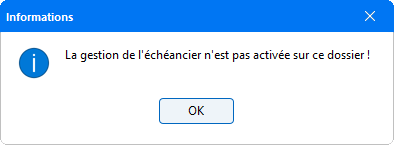
Lorsque le dossier est paramétré avec la Gestion de l'échéancier, la fenêtre de gestion des échéances apparaît après la validation de la ligne correspondant au montant TTC de la facture Client ou Fournisseur. Renseigner les échéances et éventuellement indiquer leur répartition dans la fenêtre ci-dessous :

Renseigner les champs Date et Montant pour chaque échéance, ainsi que le mode de règlement parmi les modalités proposées : R-Aucun, B-Bordereau, C-Lettre chèque, O-Ordre de virement (IBAN), T-Lettre traite et V-Virement (ETEBAC). La validation d'une ligne fait apparaître le montant qu'il reste à ventiler dans les champs Reste et Montant. Une fois ce montant réduit à zéro, le bouton Valider (+) devient actif.
Le bouton Plan Ech. permet de sélectionner la ventilation des règlements à effectuer parmi la liste proposée des plans d'échéances paramétrés au préalable. Le paramétrage des systèmes d'échéances se fait par le biais de la fonction Plans d'échéances (menu Fichier - Paramétrage). Si vous avez ajouté des lignes d'échéances, celles-ci peuvent être supprimées en cliquant sur la ligne concernée pour la sélectionner puis en cliquant sur le bouton Suppr. lgn.
Retrouvez plus d'informations sur la création de Plans d'échéances en cliquant sur ce lien.
Le bouton Annuler ferme la fenêtre Saisie des échéances sans valider les modifications apportées.
Pour éditer l'échéancier, aller dans le menu Gestion - Echéancier... pour accéder à la fenêtre de paramétrage de l'édition :
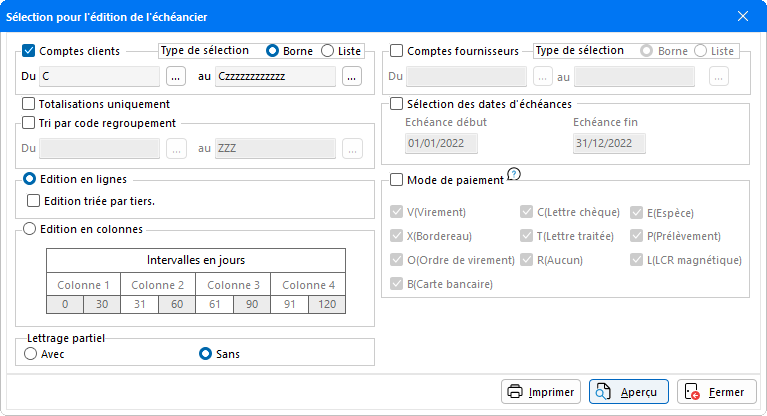
Préciser le type d'échéancier à éditer selon les comptes clients ou les comptes fournisseurs. Indiquer éventuellement une fourchette de comptes. Par défaut, le logiciel inscrit dans les dates d'échéances les dates de début et de fin de l'exercice en cours. Pour les modifier, cliquer sur la case Sélection des dates d'échéances puis renseigner les champs Echéance début et Echéance fin.
L'option Totalisations uniquement doit être sélectionnée pour éditer la liste des tiers uniquement avec le montant total des échéances pour chacun d'eux. La sélection de cette dernière rend disponible l'option Totalisations échéances uniquement, permettant de disposer d'une édition de la liste des dates d'échéances restantes avec le montant total correspondant.
L'option Tri par regroupement permet de demander une édition classée en fonction des codes regroupements demandés, avec un détail des échéances par tiers. L'édition indique le total des échéances par Tiers, avec le total de l'échéance et le total des échéances pour chaque regroupement.
L'activation de l'option Edition en lignes puis de la case Edition triée par tiers permet d'obtenir une édition des données triées par ordre alphabétique de comptes de tiers.
En cochant l'option Mode de paiement, il est possible de filtrer les informations en fonction du mode de règlement indiqué lors de la saisie. La sélection de l'option rend disponible le choix des modes de règlement à prendre en compte dans l'édition. Une infobulle ![]() indique comment est repris le mode de règlement si celui-ci n'a pas été renseigné lors de la saisie.
indique comment est repris le mode de règlement si celui-ci n'a pas été renseigné lors de la saisie.
Si le mode de règlement de la facture n'est pas renseigné alors le mode de règlement pris en compte est celui de la banque par défaut du tiers correspondant au compte (si celui-ci existe).
Dans le cas des fournisseurs, si il est indiqué Banque dossier dans le mode de règlement alors le programme considère que le mode de règlement de la facture correspond à celui indiqué au niveau de la banque par défaut du dossier.
La partie Clients du collaborateur interne permet le choix du collaborateur enregistré dans Dia Client, afin de procéder à l'édition des échéances des dossiers clients gérés par le collaborateur désigné. La zone de sélection apparaît uniquement à condition que soit paramétrée l'Utilisation de DiaClient qui se trouve dans la fiche Cabinet - onglet Autres, et que le dossier ouvert soit celui propre au cabinet (c'est à dire que le code dossier du cabinet soit renseigné dans le champ Code dossier du cabinet comptable des Paramètres comptables au niveau du cabinet).
Il faut tout d'abord indiquer le type de collaborateur concerné en cliquant sur le menu déroulant afin de choisir parmi les propositions suivantes : Collab. Resp - Collab. Reg. - Coll. Social - Coll. Juridique. Ensuite un menu déroulant supplémentaire apparaît permettant d'accéder à la liste des collaborateurs en vue de leur sélection.
Pour visualiser l'échéancier avant de l'imprimer, cliquer sur le bouton Aperçu.
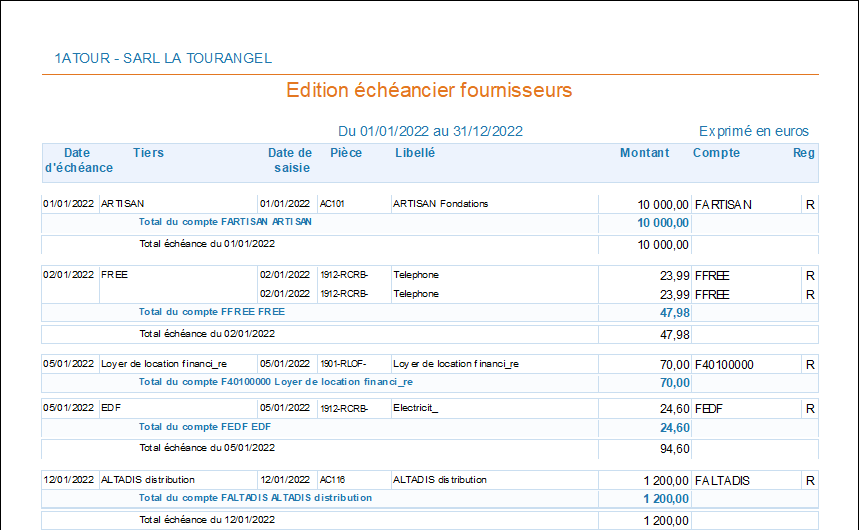
Dans le premier champ Date d'échéance, apparaît la date à laquelle sera payée l'échéance. Ensuite, est rappelé le Tiers Fournisseur ou Client. La deuxième date correspond à la Date de saisie de l'écriture suivie du numéro de Pièce et du Libellé. Le Montant indiqué correspond au montant de l'échéance. La dernière colonne reprend le numéro de Compte du Tiers. En dessous de chaque échéance sont indiqués le Sous-total du compte et le Total échéance. Sur la dernière ligne de l'édition, apparaît le Total général des échéances dues à la date de l'édition.
L'option Edition en colonne permet d'éditer les échéances par tranches d'intervalles.
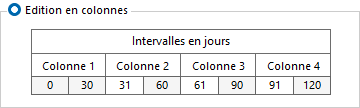
Lorsque cette option est sélectionnée le tableau des Intervalles en jours devient actif, et il est possible de modifier les intervalles des colonnes.
L'édition se fait par rapport à la date de début d'édition et en fonction de la date d'échéance des règlements, qui vont être répartis par tranches dans chaque colonnes.
La répartition s'effectue sur les tranches suivantes :
- de 0 à 30 jours par rapport à la date de début de période
- de 31 à 60 jours
- de 61 à 90 jours
- de 91 à 120 jours
- 121 jours et plus

Une ligne Totaux du compte et Totaux généraux du compte à la date d'édition indique pour chaque colonne le montant restant à payer.
Dans l'exemple ci-dessus, pour la période De 0 à 30 jours on compte une facture de 2000 € et trois règlements de 600 €. Pour cette période il reste donc un règlement de 200 € à effectuer.
Pour la période De 31 à 60 jours, une facture de 2 000 € a été enregistrée ainsi qu'un règlement de 600 €.
Pour visualiser les éditions, cliquer sur le bouton Aperçu. Pour imprimer directement le document, cliquer sur le bouton Imprimer.
À partir des écrans de visualisation des éditions, cliquer sur l'icône ![]() permet de Copier dans le presse papier l'édition ou encore de Copier l'image de la page afin d'effectuer une sauvegarde sous divers supports (Word, Excel ...).
permet de Copier dans le presse papier l'édition ou encore de Copier l'image de la page afin d'effectuer une sauvegarde sous divers supports (Word, Excel ...).
En cliquant sur l'icône ![]() , il est également possible d'imprimer l'édition tout en sélectionnant votre imprimante, de l'exporter en fichier PDF,de l'envoyer par mail ou encore de gérer l'édition avec le module de GED.
, il est également possible d'imprimer l'édition tout en sélectionnant votre imprimante, de l'exporter en fichier PDF,de l'envoyer par mail ou encore de gérer l'édition avec le module de GED.